كيفية إنشاء مسابقة ناجحة في ووردبريس (5 خطوات سهلة)
نشرت: 2023-11-09هل ترغب في إنشاء مسابقة أو هدية مجانية على موقعك تنتشر بسرعة وتحصل على المزيد من الزيارات والمشاركة من المستخدمين؟
استضافة الهبة أمر سهل! كل ما تحتاجه هو الأداة الصحيحة ويكون لديك دائمًا هدف نهائي في الاعتبار.
في هذا البرنامج التعليمي خطوة بخطوة، سنوضح لك كيفية استضافة هبة أو مسابقة فيروسية بسهولة على موقعك. لا يوجد أي ترميز، لذلك يمكن لأي شخص استخدام هذه الطريقة.
ما تحتاجه لاستضافة مسابقة ناجحة في WordPress
إذا كنت تريد أن تكون مسابقتك ناجحة، فيجب عليك دائمًا التخطيط لأهدافك الخاصة بالمسابقة. ماذا نأمل في تحقيق؟ المزيد من حركة المرور على موقع الويب، أو المزيد من متابعي وسائل التواصل الاجتماعي، أو المشتركين في البريد الإلكتروني؟
تأكد أيضًا من حساب ميزانيتك التي يمكنك إنفاقها على الجوائز.
وبصرف النظر عن هذا، فأنت بحاجة إلى مكون إضافي لبرنامج WordPress يعتني بالجانب الفني لاستضافة مسابقة عبر الإنترنت.
في هذا البرنامج التعليمي، اخترنا RafflePress لأنه يبرز باعتباره المكون الإضافي رقم 1 المجاني لـ WordPress.

RafflePress عبارة عن مكون إضافي قوي للهدايا يحتوي على جميع الميزات التي ستحتاج إليها أثناء استضافة مسابقتك.
أولاً، إنه سهل الاستخدام ويمكنك إجراء مسابقات يحب الأشخاص الانضمام إليها.
يحتوي على قوالب مجانية ومنشئ بسيط للسحب والإفلات. يمكنك إنشاء مسابقاتك بسهولة بمجرد تحريك الأشياء باستخدام الماوس.
لأنه يأتي مع أكثر من 20 خيارًا للدخول في المسابقة والتي تشمل:
- 1 انقر فوق الإدخال
- قم بزيارة منصات التواصل الاجتماعي أو متابعتها أو الاشتراك فيها
- مثل صفحة، منشور، فيديو
- إحالة صديق (المشاركة الفيروسية)
- قم بالتسجيل للحصول على النشرة الإخبارية عبر البريد الإلكتروني
- قم بتغريد رسالة
- أجب عن سؤال
- قم باستطلاع
- اترك تعليقا
- إرسال مشاركة بلوق
- اشترك في موجز RSS أو البودكاست
هذا فقط على سبيل المثال لا الحصر. يمكنك الاتصال بجميع المنصات الشائعة بما في ذلك Facebook وTwitter وYouTube وInstagram وLinkedin وTikTok وTrustpilot وCapterra والمزيد.
يتيح لك RafflePress إنشاء صفحة مقصودة مخصصة للهدايا لمسابقتك. يمكنك أيضًا إضافة قواعد التتبع وإعادة الاستهداف لتحقيق أقصى قدر من أهداف التحويل الخاصة بك.
وبصرف النظر عن هذا، فإن كل مسابقة تقوم بإنشائها تتم حمايتها تلقائيًا من الاحتيال للقضاء على الإدخالات المزيفة.
الآن بعد أن عرفت سبب اختيارنا لـ RafflePress باعتباره رقم 1 بين أفضل ملحقات WordPress المجانية، فلنبدأ بالبرنامج التعليمي.
كيفية إنشاء مسابقة ووردبريس أو الهبة
الخطوة 1: تثبيت RafflePress
لدى RafflePress نسخة مجانية ونسخة متميزة. يتيح لك المكون الإضافي المجاني الخفيف إنشاء مسابقات رائعة لموقعك، ومع ذلك، إذا كنت تريد كل المزايا، فيمكنك الاشتراك في خطة احترافية.
يتوفر المكون الإضافي المجاني في مستودع المكونات الإضافية لـ WordPress. من لوحة تحكم WordPress الخاصة بك، انتقل إلى صفحة الإضافات »إضافة جديد . هنا، ابحث عن "RafflePress" وقم بتثبيته وتنشيطه.
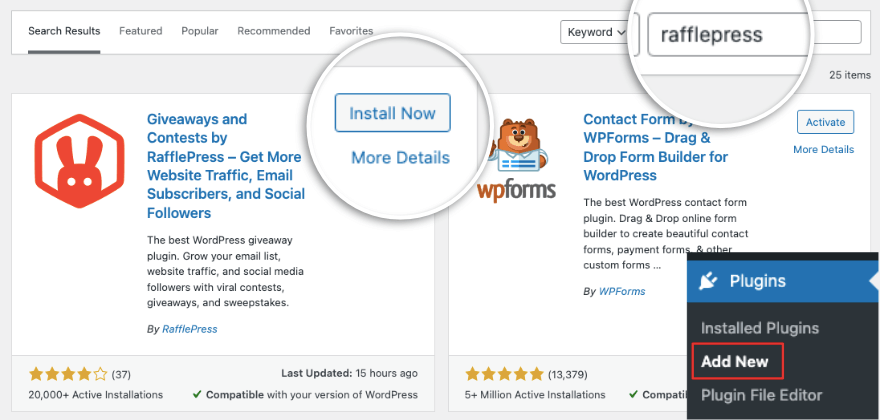
هذا كل شيء! أنت جاهز لاستخدام البرنامج المساعد.
إذا كنت تختار الإصدار الاحترافي، فقم بالتسجيل في خطة RafflePress. داخل حسابك، سترى خيارًا لتنزيل المكون الإضافي ونسخ مفتاح الترخيص.
الآن، يمكنك تحميل ملف البرنامج المساعد هذا ضمن الإضافات »إضافة جديد» علامة التبويب تحميل البرنامج المساعد .
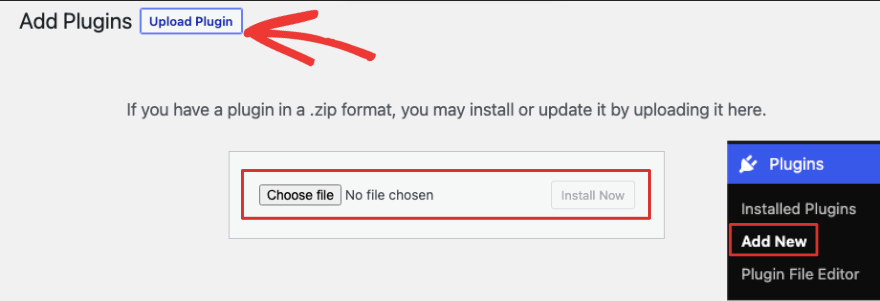
بمجرد التثبيت، يمكنك إدخال مفتاح الترخيص الخاص بك في الصفحة التالية. يمكنك أيضًا الوصول إلى هذا في أي وقت تريده ضمن علامة التبويب "الإعدادات" في RafflePress.
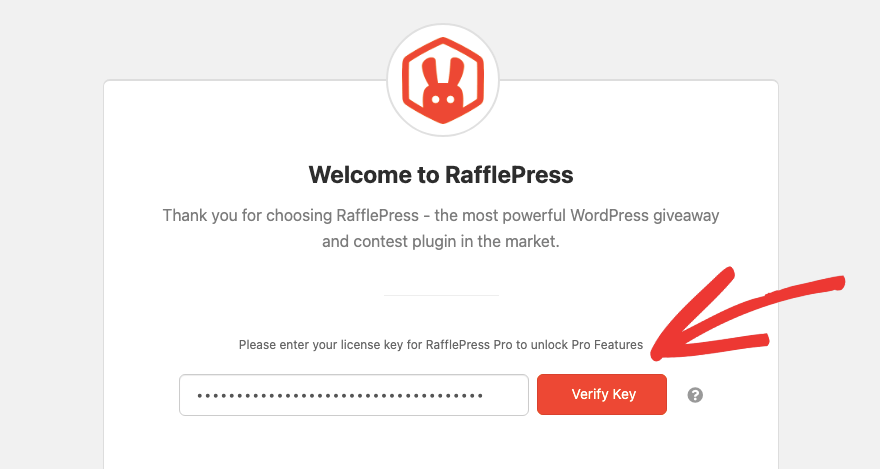
أنت الآن جاهز لإنشاء مسابقتك الأولى لموقع الويب الخاص بك على WordPress.
الخطوة الثانية: إنشاء مسابقة
توجه إلى RafflePress »أضف جديد في قائمة لوحة تحكم WordPress الخاصة بك.
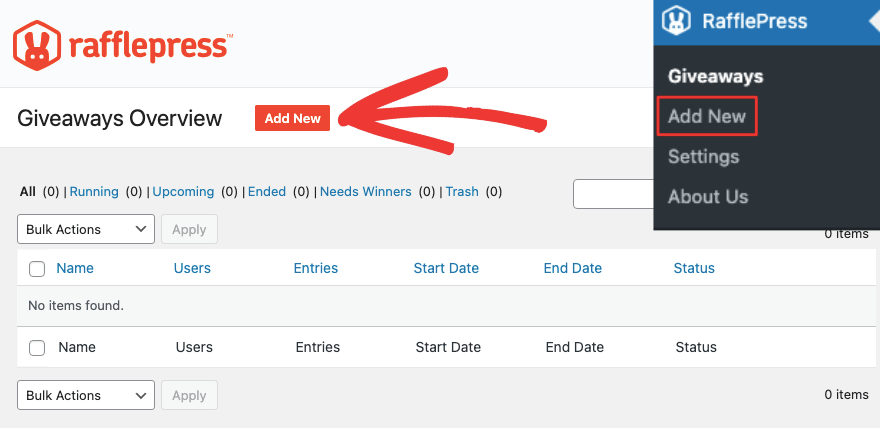
سيؤدي هذا إلى فتح مكتبة النماذج حيث يمكنك التحقق من القوالب المختلفة المتاحة. هناك حقل لتسمية المسابقة الخاصة بك. هذا الاسم هو للرجوع إليها الداخلية الخاصة بك.
وبعد ذلك، عندما تقوم بالتمرير فوق أي قالب، يمكنك عرض العرض التوضيحي أو اختيار استخدام هذا القالب.
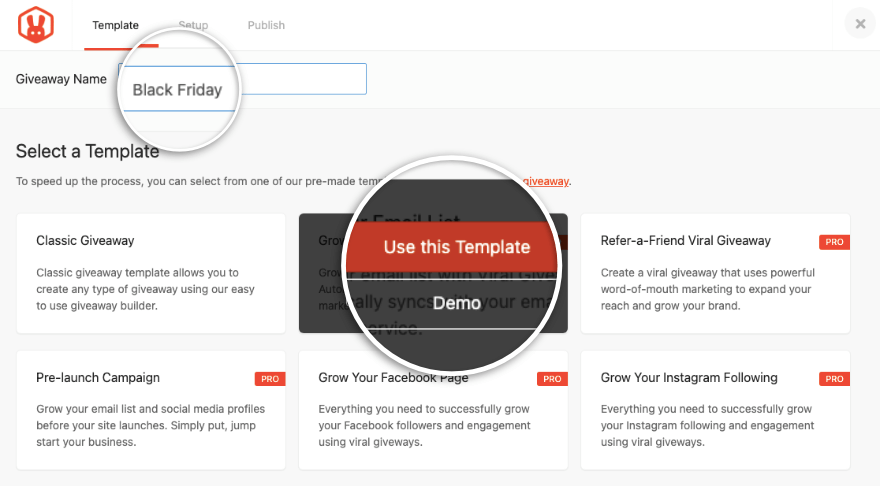
بمجرد تحديد القالب الخاص بك، سيظهر منشئ المسابقة. يعد هذا المنشئ سهل الاستخدام للغاية حتى لو كنت جديدًا تمامًا على WordPress.
أولاً، يمكنك إدخال اسم لمسابقتك التي ستظهر على موقع الويب الخاص بك. يوجد أدناه خيار لإضافة وصف.
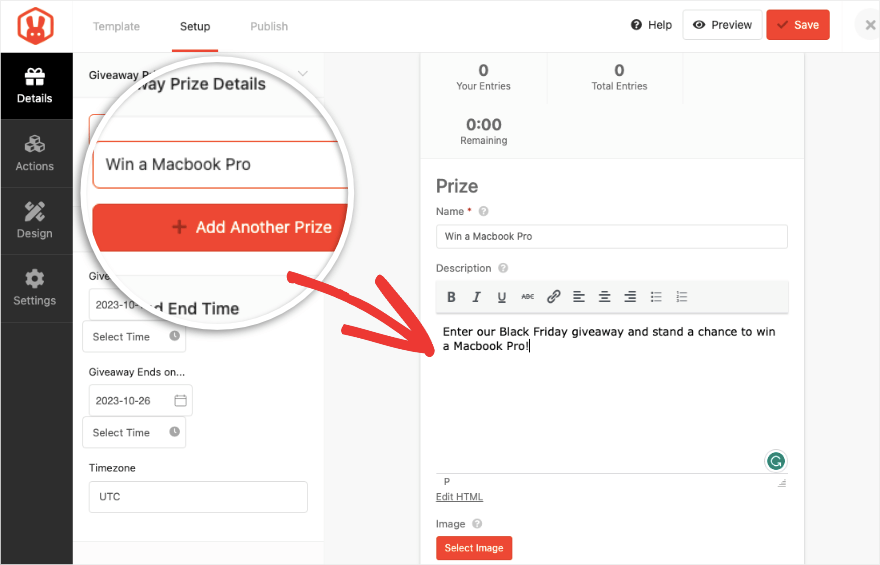
في القائمة اليسرى، يمكنك إضافة وقت بدء المسابقة وانتهائها وكذلك اختيار المنطقة الزمنية التي تريد استهدافها.
في الزاوية اليمنى العليا من هذه الشاشة، يمكنك معاينة مسابقتك كما تبدو عندما تكون مباشرة على موقعك. يمكنك أيضًا حفظ تغييراتك هنا.
إذا كنت ترغب في إضافة صورة إلى مسابقتك لإبرازها بشكل حقيقي، فهناك خيار للقيام بذلك في المحرر الموجود على اليمين.
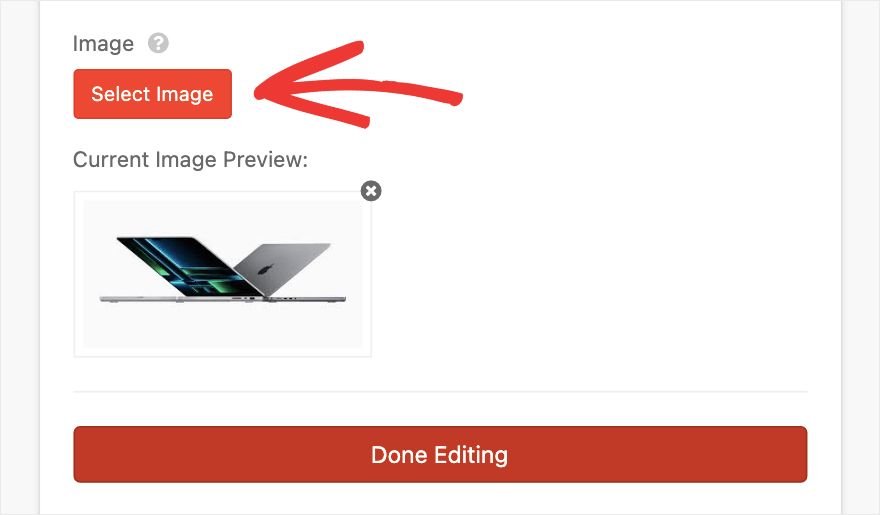
كل ما عليك فعله هو النقر فوق الزر "تحديد صورة" واختيار تحميل ملف من جهاز الكمبيوتر المحلي الخاص بك.
نوصي بإضافة ما يكفي من تفاصيل الجائزة بما في ذلك الصور وقيمة الجائزة. سيؤدي هذا إلى جذب اهتمام المستخدمين بالدخول في مسابقة الهبة.
بمجرد الانتهاء من التعديل، تأكد من حفظ التغييرات. بعد ذلك، سنوضح لك كيفية إضافة خيارات الإدخال.
الخطوة 3: إضافة خيارات الإدخال
يتألق RafflePress حقًا عندما يتعلق الأمر بخيارات الاشتراك في المسابقة. هناك قائمة طويلة يمكنك الاختيار من بينها ضمن علامة التبويب "الإجراءات" على اليسار. يمكنك اختيار هذه الخيارات بناءً على أهدافك واستراتيجياتك التسويقية.
على سبيل المثال، يمكنك أن تطلب من المستخدمين القيام بالمتابعة أو الإعجاب أو المشاركة على وسائل التواصل الاجتماعي.
إذا كنت ترغب في تنمية قائمة بريدك الإلكتروني، فيمكنك أن تطلب من المستخدمين الاشتراك في النشرة الإخبارية للتسويق عبر البريد الإلكتروني. إذا كنت ترغب في جمع البيانات، يمكنك أن تطلب من المستخدمين الإجابة على سؤال أو إرسال منشور أو صورة.
إذا كنت تمتلك موقع WooCommerce (التجارة الإلكترونية)، فإنك تطلب من العملاء إحالة صديق. وهذا يساعد على تعزيز الوعي بالعلامة التجارية. إذا لم تتمكن من رؤية طريقة الإدخال التي تريدها، فيمكنك أيضًا اختراع خيارك الخاص.
ضع في اعتبارك أنك لست مقيدًا بواحد. يمكنك إضافة طرق متعددة للدخول في المسابقة الخاصة بك والسماح للمستخدمين بالحصول على إدخالات إضافية للفوز بالجائزة.
قم بإلقاء نظرة على طرق الإدخال المتاحة في المحرر أدناه:
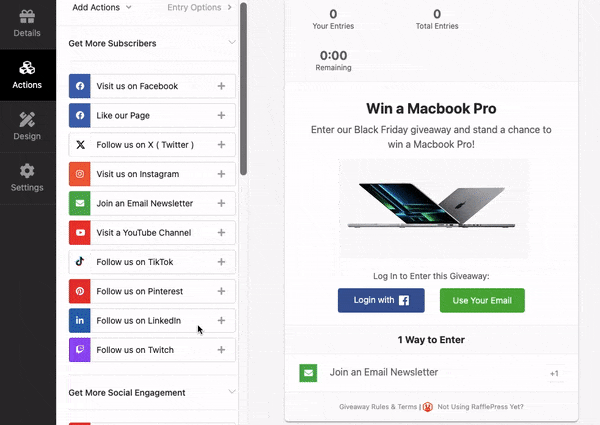
كل ما عليك فعله هو النقر على أيقونة علامة الجمع الموجودة بجوار الرمز الذي تريده، وسيتم إضافته تلقائيًا إلى مسابقتك.

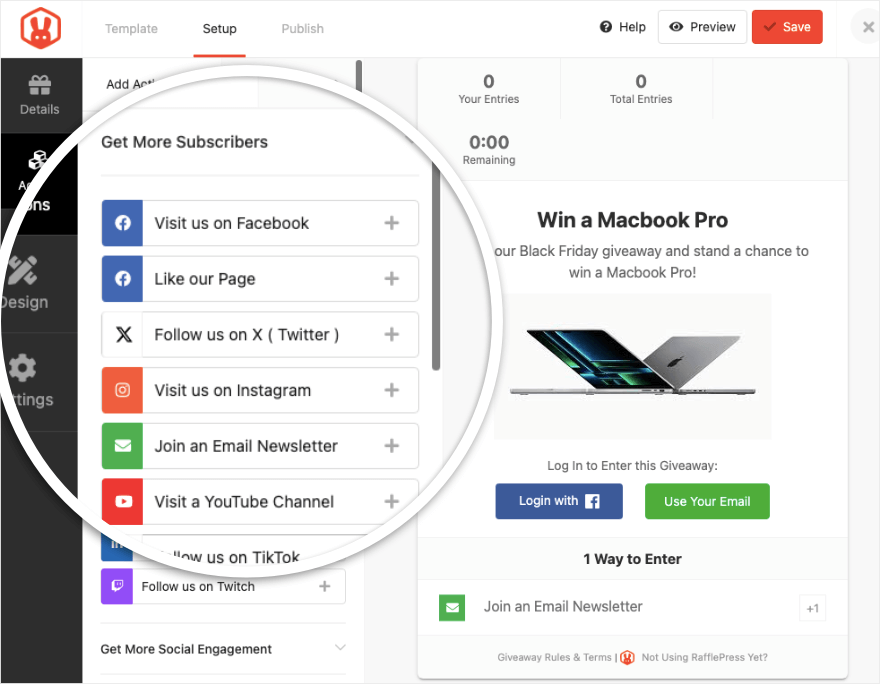
لذلك، على سبيل المثال، نقوم بإضافة خيار الإدخال "الإجابة على سؤال". بمجرد إضافتها إلى حملة الهدايا المجانية، سترى خيارات التعديل تظهر على اليسار.
هنا يمكنك إضافة أسئلتك وإجاباتك. يمكنك اختيار إضافة سؤال مفتوح حيث يمكن للمستخدمين ملء إجاباتهم الخاصة، أو يمكنك منحهم خيارات متعددة.
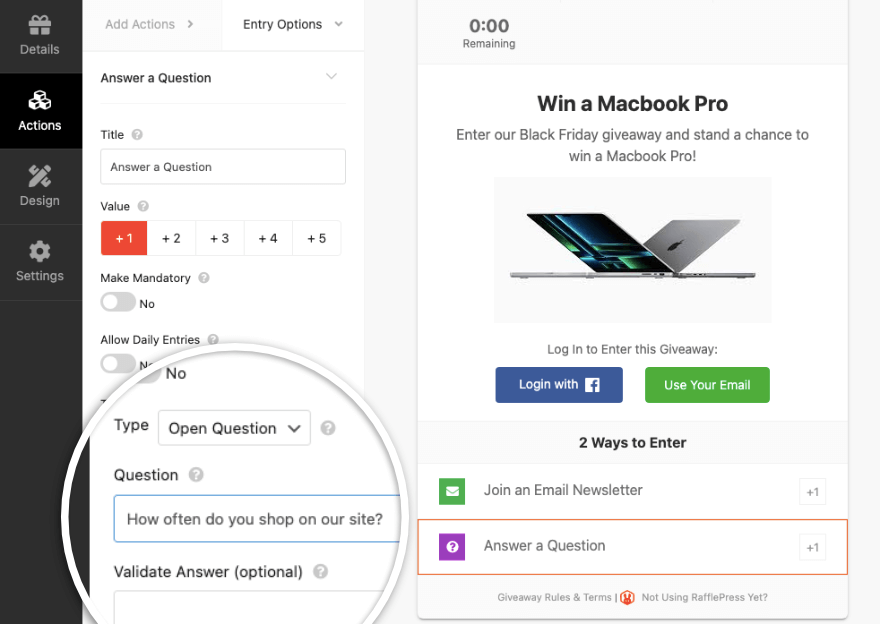
سترى خيارًا للقيمة أيضًا. هذا هو عدد إدخالات مسابقة الهبة التي تستحقها هذه المهمة. لذا يمكنك إغراء الأشخاص باختيار هذا الخيار من خلال زيادة قيمته. لذلك، على سبيل المثال، يمكننا أن نمنحهم 5 إدخالات في المسابقة للإجابة على هذا السؤال، وبالتالي تزيد احتمالية إكمالهم لهذه المهمة.
بعد ذلك، نقوم أيضًا بإضافة خيار لإحالة صديق. يمكنك السماح للمستخدمين بمشاركة المسابقة بسرعة على Facebook وTwitter وPinterest وLinkedin والبريد الإلكتروني. سيساعدك هذا في الحصول على المزيد من الزخم لمسابقتك.
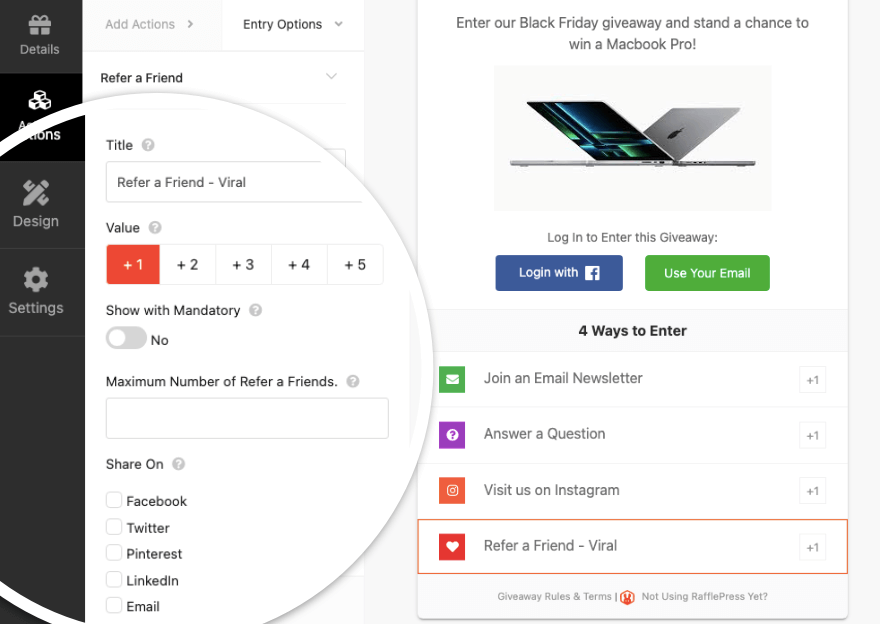
أنت الآن جاهز لتخصيص تصميم المسابقة وتكوين الإعدادات المهمة.
الخطوة 4: تخصيص التصميم والإعدادات
يمنحك RafflePress التحكم الكامل في شكل ومظهر مسابقتك. يتيح لك ذلك إنشاء تصميم يتناسب بسهولة مع بقية موقع الويب الخاص بك.
في القائمة اليسرى، قم بالتبديل إلى علامة التبويب تصميم . هنا، يمكنك تغيير التخطيط والخطوط وألوان الأزرار. يمكنك إضافة الخلفية الخاصة بك كذلك.
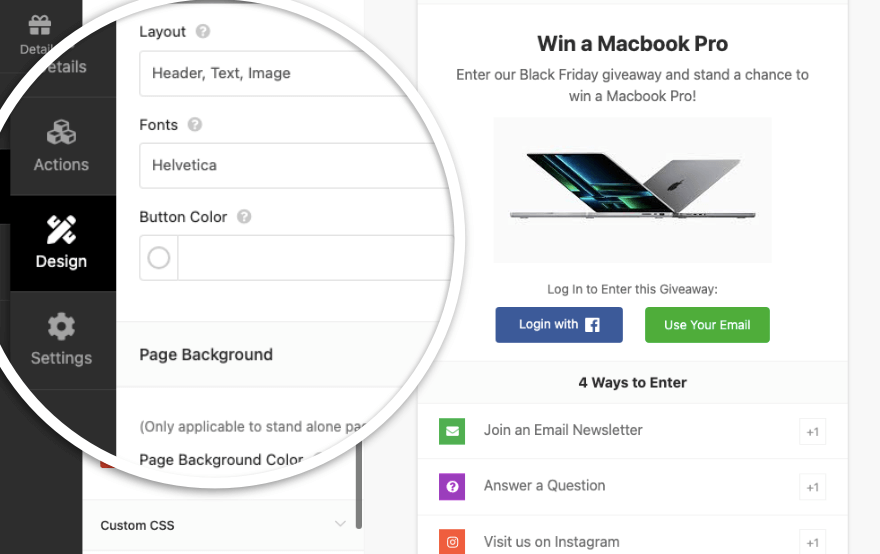
إذا كنت ترغب في إضافة CSS مخصص، فهناك حقل إدخال لذلك أيضًا.
بعد ذلك، لنقم بضبط إعدادات المسابقة الخاصة بك.
إذا قمت بتبديل علامة التبويب "الإعدادات" في القائمة اليسرى، فسترى جميع خيارات الإعدادات بما في ذلك "عام"، وقواعد الهدايا، والأتمتة، واللائحة العامة لحماية البيانات، والمزيد.
يمكنك استكشاف هذه الخيارات حسب حاجتك. كل شيء واضح بذاته وسهل الاستخدام حقًا.
لذلك، على سبيل المثال، إذا كنت ترغب في إضافة قواعد إلى الهبة الخاصة بك، فافتح علامة التبويب قواعد الهبة . سيظهر لك الآن خيار لإدخال شروط وأحكام الاشتراك في المسابقة.
إذا لم تكن متأكدًا مما تريد إضافته، فهناك خيار لإنشاء القواعد. سينقلك هذا إلى نموذج عام للقواعد التي تنطبق عادةً على أي مسابقة عبر الإنترنت. سيكون لديك أساس يمكنك البناء عليه أو تخصيصه حسب حاجتك.
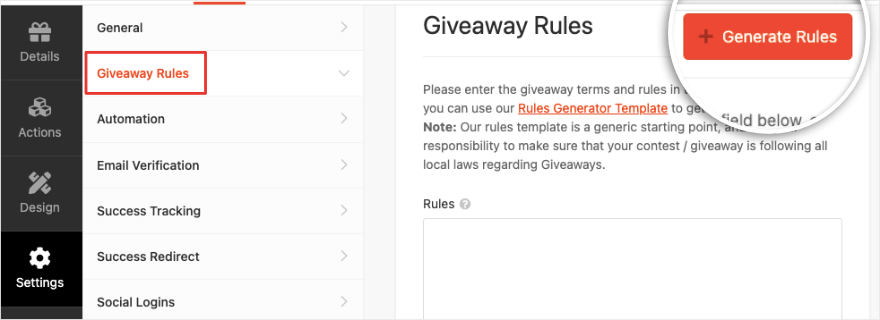
إذا كنت بحاجة إلى إضافة موافقة القانون العام لحماية البيانات (GDPR)، فافتح علامة التبويب القانون العام لحماية البيانات (GDPR). يمكنك تمكين موافقة القانون العام لحماية البيانات (GDPR) بنقرة زر واحدة فقط لتشغيل التبديل. وبعد ذلك، يمكنك إضافة نص موافقة اللائحة العامة لحماية البيانات (GDPR) الخاص بك، وبذلك تكون قد انتهيت.
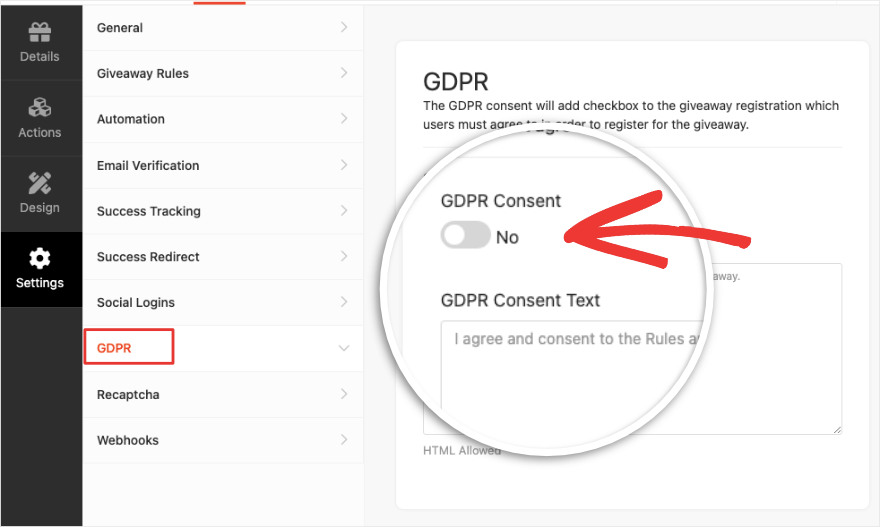
بهذه الطريقة، يمكنك إضافة تتبع النجاح، وعمليات إعادة التوجيه، وReCaptcha، وتسجيلات الدخول الاجتماعية، والتحقق من البريد الإلكتروني، والمزيد. يحتوي هذا البرنامج الإضافي للمسابقة على كل ما تحتاجه للحصول على هبة ناجحة.
لن نخوض في الكثير من التفاصيل هنا لأن RafflePress واضح ومباشر. من المفترض ألا تواجه أي مشكلة في تكوين إعداداتك.
إذا واجهت مشكلات، فهناك الكثير من الوثائق والبرامج التعليمية على موقع RafflePress. بالإضافة إلى ذلك، لديهم فريق دعم رائع حقًا يمكنك التواصل معه وسيساعدونك.
تأكد من الضغط على زر حفظ في الأعلى لتخزين تغييراتك.
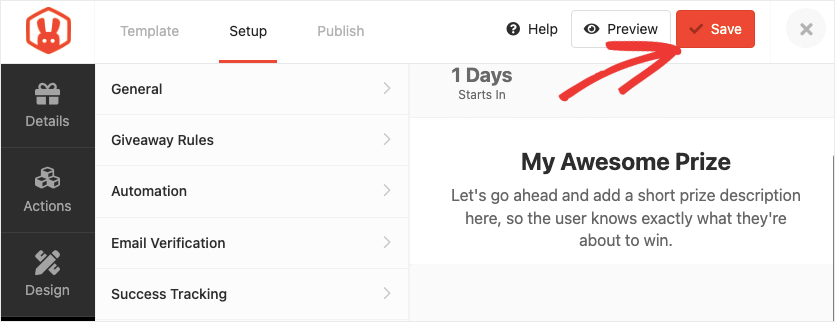
أنت الآن جاهز لنشر هديتك الجديدة على موقع الويب الخاص بك.
الخطوة 5: نشر المسابقة
لإضافة مسابقتك الجديدة إلى صفحة أو منشور، افتح محرر القوالب في WordPress.
أضف كتلة جديدة باستخدام أيقونة علامة الجمع وابحث عن "RafflePress".
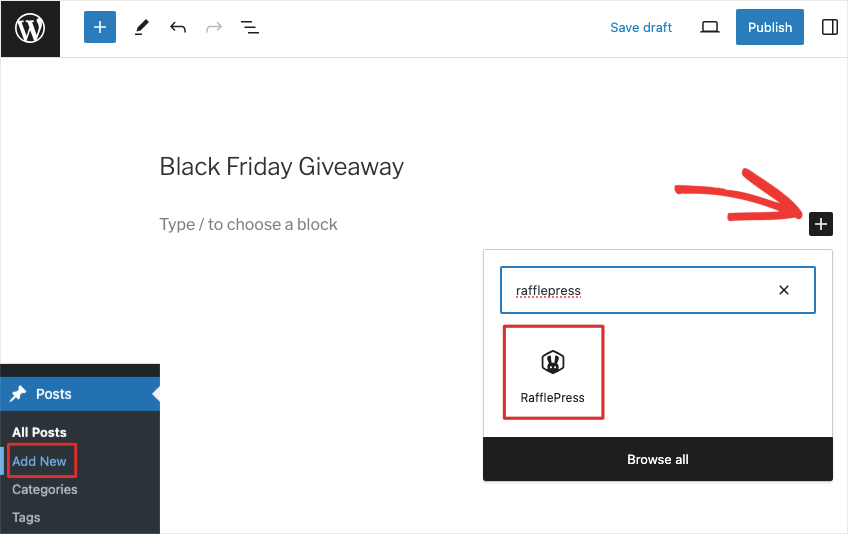
عند إضافة كتلة RafflePress WordPress هذه، سترى ظهور RafflePress مع القائمة المنسدلة. يمكنك اختيار الحملة التي أنشأتها للتو.
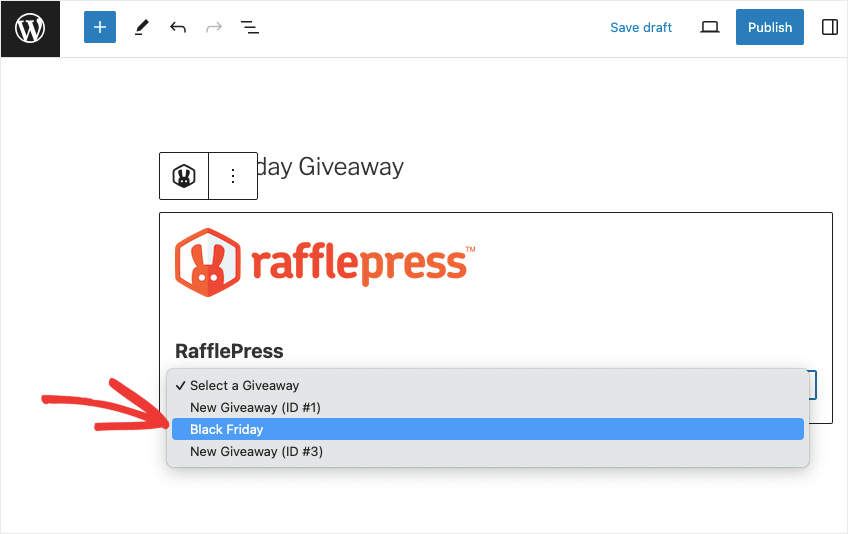
يمكنك معاينة مسابقتك ونشر المنشور أو الصفحة لتفعيل حملتك.
إذا كنت ترغب في إضافة المسابقة إلى الشريط الجانبي أو التذييل، فستحتاج إلى الانتقال إلى المظهر »الأدوات في لوحة تحكم WordPress الخاصة بك. هنا، ابحث عن RafflePress واسحب الكتلة وأفلتها في الشريط الجانبي لديك.
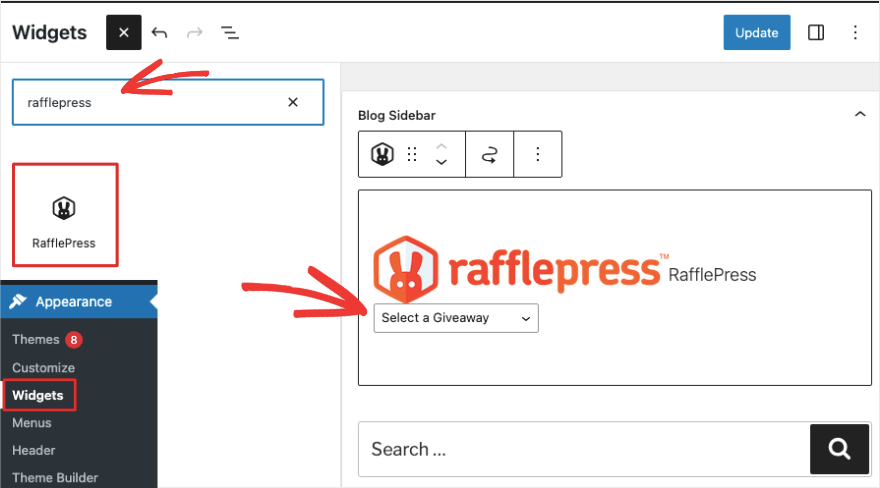
يمكنك الآن اختيار الحملة التي أنشأتها من القائمة المنسدلة. تأكد من تحديث الشريط الجانبي الخاص بك لرؤية التغييرات.
يدعم RafflePress أيضًا رموز WordPress القصيرة إذا كنت بحاجة إلى تضمين المسابقة في مكان آخر.
إذا كنت بحاجة في أي وقت إلى تعديل هديتك، فيمكنك الوصول إلى الحملة ضمن RafflePress »Giveaways .
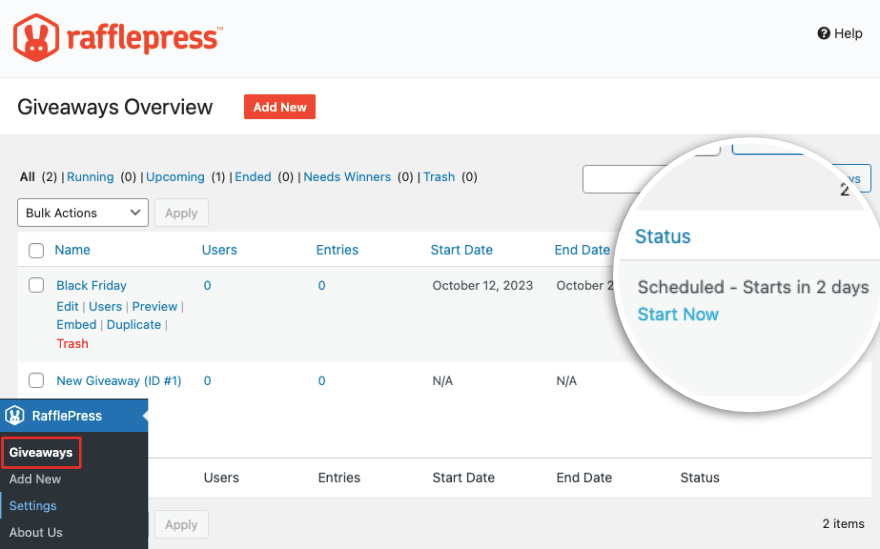
ستظهر لك قائمة بالحملات التي أنشأتها. يمكنك عرض جميع التفاصيل المتعلقة بعدد الأشخاص الذين دخلوا الحملة بالإضافة إلى تاريخ البدء وتاريخ الانتهاء.
يمكنك أيضًا عرض حالة حملتك لمعرفة متى ستبدأ أو تنتهي اعتمادًا على التواريخ والأوقات التي أدخلتها. يمكنك أيضًا الحصول على خيار "البدء الآن" إذا كنت تريد إطلاق حملتك على الفور.
الإعلان عن الفائز في هديتك
بمجرد انتهاء المسابقة الخاصة بك، في صفحة RafflePress » الهدايا ، سترى أن المسابقة "تحتاج إلى فائزين".
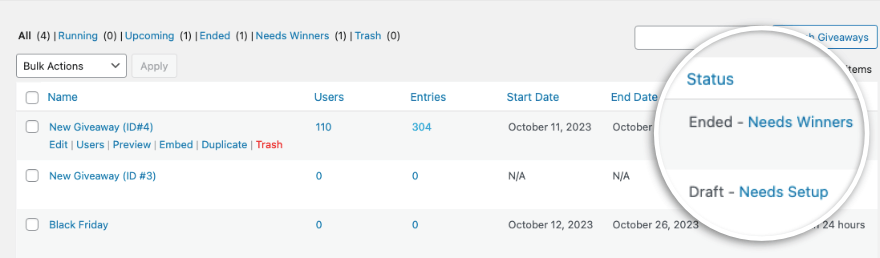
انقر فوق هذا الخيار وستظهر نافذة منبثقة جديدة مع اختيار الفائز. يمكنك تحديد عدد الفائزين الذين تريد الإعلان عنهم. هناك أيضًا خيار لاختيار رسائل البريد الإلكتروني التي تم التحقق منها فقط حتى تعرف أن الفائز شرعي.
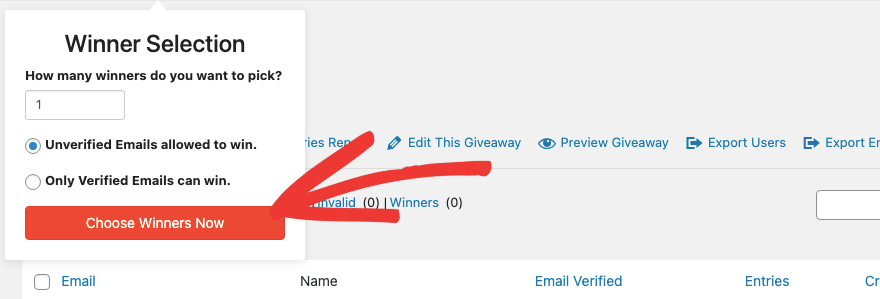
سيقوم البرنامج الإضافي RafflePress باختيار الفائزين بالهدايا بشكل عشوائي. سترى أسمائهم وتفاصيلهم تظهر. يمكنك إرسال بريد إلكتروني إلى الفائز أو استبعاده أو إظهار الإدخالات.
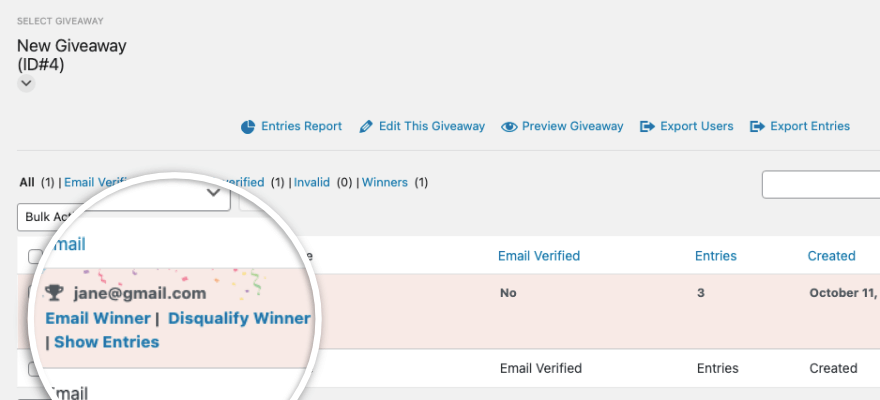
هذا كل شيء! لقد تعلمت كيفية إنشاء مسابقة أو هدية مجانية في WordPress!
الآن مع RafflePress، أصبح تشغيل الهدايا أمرًا سهلاً للغاية حتى بالنسبة للمبتدئين. يمكنك استخدام هذا البرنامج الإضافي لإعداد وتشغيل مسابقات متعددة في وقت واحد. بعد ذلك، قد ترغب أيضًا في الاطلاع على أدلةنا حول:
- كيفية إضافة نموذج اتصال في ووردبريس
- كيفية إعداد Google Analytics في ووردبريس
- 16 من أفضل الإضافات والأدوات الخاصة بـ WordPress SEO
ستساعدك هذه الأدلة في إعداد نموذج اتصال حتى يتمكن المستخدمون من التواصل معك. ستتعلم أيضًا كيفية تتبع أداء موقع WordPress الخاص بك باستخدام Google Analytics وتعزيز تحسين محركات البحث أيضًا!
